パソコンでMicrosoft Wordなどを使って文章を書いたり、PDF編集ソフトを使ってPDF文書を編集するとき、ちょっと調べ物をしたい場合には、別ウィンドウでブラウザを立ち上げてWikipedia で調べることが良くあると思います。パソコンのディスプレイが大きかったり、ディスプレイを複数使える場合にはそれほど問題は無いと思いますが、小さいノートパソコンなどでは中々作業しにくく作業が大変だし、いちいちブラウザを立ち上げるのも面倒ですよね。
そこで朗報です。Wondershare社のオールインワPDF編集ソフトPDFelementに何と、Wikipedia検索機能が追加されたのです。
以下ではこのPDFelementのWikipedia検索機能の使い方やWikipedia利用上の注意点などについて説明します。
PDFelementでは、以下の手順でWikipediaの検索機能を利用します。
①PDFelement(Ver.9.3.0以降)を起動して、PDFファイルを読み込みます。
②ホーム画面を開きます。
③ツールバーの一番右側にある「ウィキペディア」をクリックします。
(表示されていない場合は「>」を押して表示させます)
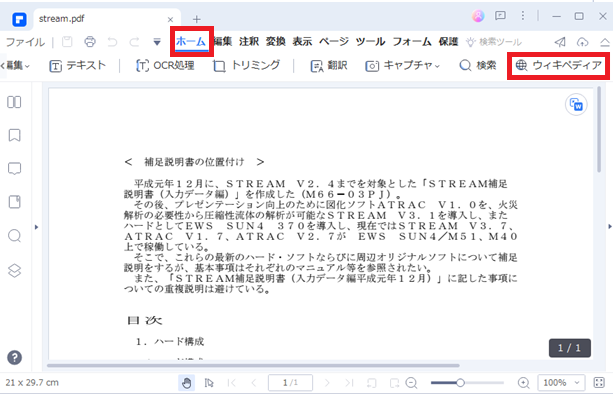
④検索ウィンドウが表示されるので、検索ワードを入れて「検索」ボタンをクリックします。
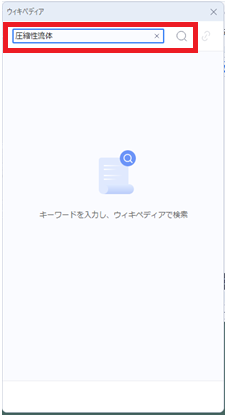
⑤検索が開始され、検索結果が表示されます。
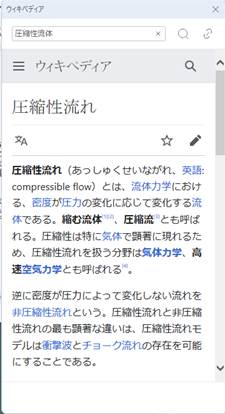
またより簡単な方法として、検索ワードを選べばツールバーが表示されるので、右から2番目の「ウィキペディア」アイコンをクリックすると、既に検索された形で同様な結果が表示されるので、より便利に使えます。
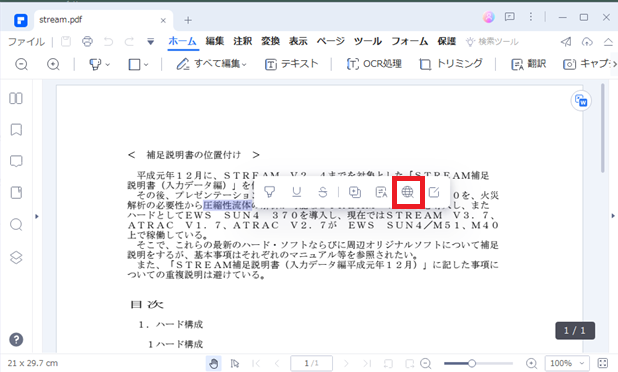
では、どんなシーンでこのWikipedia検索機能が有効に使えるでしょうか。以下に二つの場面を想定してみました。
PDFelementには注釈機能があります。その機能を使ってPDF文章に注釈を入れる時に、このWikipedia検索機能を使ってその言葉の意味などを調べ、速やかに注釈を入れることが可能となります。具体的な手順を以下に示します。
①PDFelement(Ver.9.3.0以降)を起動して、編集するPDFファイルを読み込みます。
②ホーム画面を開きます。
③ツールバーの一番右側にある「ウィキペディア」をクリックします。
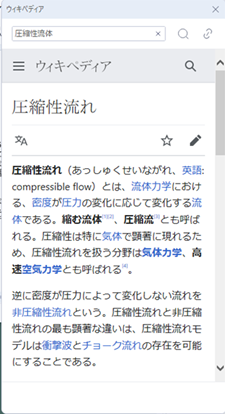
④検索ウィンドウが表示されるので、検索ワードを入れて「検索」ボタンをクリックします。
⑤検索が開始され、検索結果が表示されます。
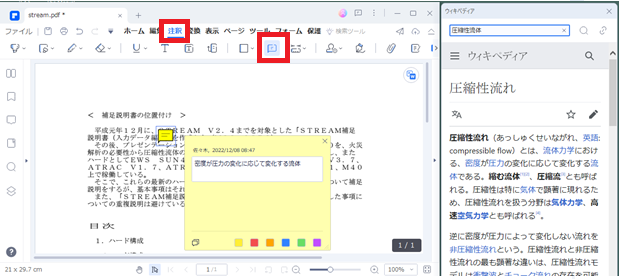
⑥「注釈」をクリックし、例えば「注記」をクリックします。
⑦ウィキペディアのウィンドウから必要な部分をコピペします。
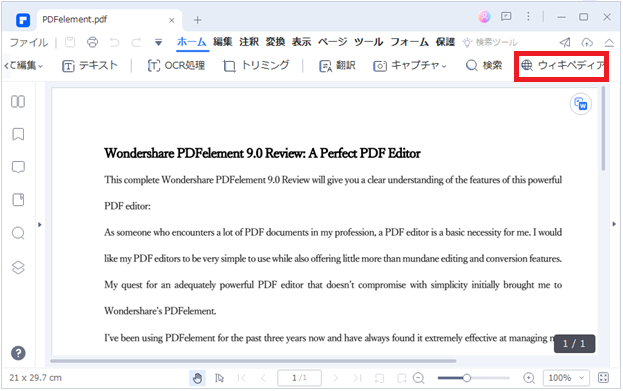
このようにして、ブラウザを立ち上げることなく、簡単にウィキペディアを参照して注釈を加えることができます。
PDFelementには翻訳機能もあります。その機能を使ってPDF文章を翻訳する時に、このWikipedia検索機能を同時に使ってその言葉の意味や詳細な事項などを調べることができます。具体的な手順を以下に示します。
①PDFelement(Ver.9.3.0以降)を起動して、翻訳したいPDFファイルを読み込みます。
②ホーム画面を開きます。
③ツールバーの一番右側にある「ウィキペディア」をクリックします。
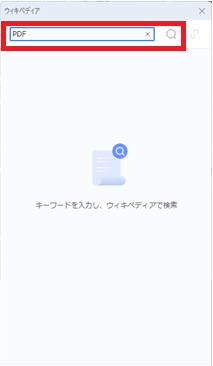
④検索ウィンドウが表示されるので、検索ワードを入れて「検索」ボタンをクリックします。
⑤検索が開始され、検索結果が表示されます。
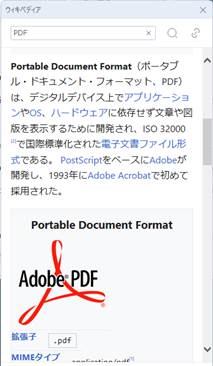
⑥「翻訳」をクリックすると翻訳ウィンドウが表示されます。
⑦翻訳したいテキストを選択すると選択範囲が黄色く表示され、翻訳ウィンドウ側で自動的に翻訳が開始されます。
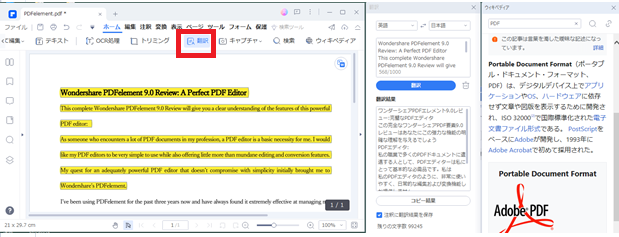
このようにして、翻訳ソフトもブラウザも立ち上げることなく、簡単にウィキペディアを参照しながらPDF文書を翻訳することができます。
Wikipediaは無料で誰でも利用でき、随時更新されるネット上の百科事典として世界中で活用されていますが、その信憑性に関して注意が必要です。
一般的な百科事典だと、各項目に専門家のチェックが入りますが、Wikipediaは誰でも編集することができ、間違いがあった場合、利用者たち自身で書き直すしかないのです。
知識のある人が編集に関わるケースもありますが、そうでない記事も多く存在するのが現状で、記事の信憑性を確かめるためには、出典や参考文献に注目する必要があります。きちんとした出典や参考文献が多い場合には、記事自体の信憑性が高いと考えられます。
Wikipediaの記事の中に[要出典]の表示が多い場合には、注意が必要です。編集者の自論であったり、根拠のない説明の場合があるので、引用などする場合には気をつけましょう。
ネット上の情報に関しては何でもそうですが、別サイトや関連書籍など別のリソースをあたるなどして、1つの情報を鵜呑みにしない姿勢が大切です。
利用がフリーだからと言って、二次利用も全て完全にフリーという訳ではありません。Wikipediaの中に「ウィキペディアを二次利用する」という記事がありますので、二次利用される場合は参照してください。基本的には以下のいずれかの方法に従うよう、記述されています。
PDFelementに新しく搭載された、Wikipedia検索機能についてご紹介しました。文書を書いたり編集したり翻訳したりするときには、どうしても調べておきたいことが出てきます。その時にPDFelementのWikipedia検索機能を使えば、新たにブラウザを立ち上げる必要が無いので非常に便利です。他のPDF編集ソフトには無い、全く新しい機能なので是非利用したいですね。
この文書または製品に関するご不明/ご意見がありましたら、 サポートセンター よりご連絡ください。ご指摘をお待ちしております!
役に立ちましたか?コメントしましょう!